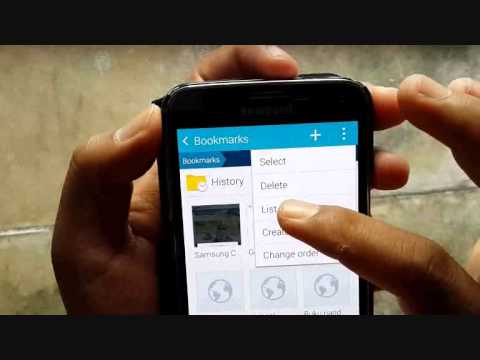
Surfen op het web is iets dat veel smartphonebezitters dagelijks doen en er zijn talloze verschillende opties of mobiele browsers beschikbaar. Hoewel de Galaxy S5 een van de snelste smartphones ter wereld is, is er altijd wel een manier om de ervaring te verbeteren of te versnellen.
Gebruikers die liever niet handmatig Google Chrome, Firefox, Dolphin Browser of zelfs de internet-internetbrowser op de Galaxy S5 hoeven te openen, er zijn een paar snelkoppelingen en tips om dingen sneller te maken. Vreemd genoeg krijgen we deze vraag vrij vaak, en hieronder wordt uitgelegd hoe eenvoudig het is om een bladwijzer van je favoriete site te maken en deze aan je startscherm toe te voegen.
Lezen: Het surfen op Android-internet versnellen
Net zoals bij het tikken op een pictogram om een app te starten, voegt u een bladwijzer van uw favoriete website toe aan uw startscherm, zodat elke website slechts één tik verwijderd is. In plaats van Google Chrome te starten en handmatig GottaBeMobile.com in te typen voor uw laatste mobiele nieuws, waarom zou u dan geen snelkoppeling van de site zelf maken? Lees verder om te leren hoe u een bladwijzer kunt toevoegen aan het startscherm van Galaxy S5.

Het plaatsen van bepaalde sites als bladwijzer is één ding, waardoor browsen op het internet sneller wordt, maar het maken van een pictogram op je Galaxy S5 startscherm dat de browser onmiddellijk opent en je naar je favoriete site leidt, laten we hier vandaag zien.
Liefhebbers of lange smartphonegebruikers doen dit waarschijnlijk al jaren, maar gemiddelde gebruikers of first-time-kopers zullen dol zijn op dit snelle trucje, want het maakt het browsen op websites een stuk gemakkelijker. Met Google Chrome of zelfs de voorraad Galaxy S5-browser, kunt u direct een pictogram toevoegen aan het startscherm van uw favoriete websites als een snelkoppeling voor directe toegang.
Het is uiterst eenvoudig en bijna dezelfde stappen voor meerdere browsers als je geen fan bent van de ingebouwde "internet" -app op de Galaxy S5. Dus hier is hoe het zelf te doen.
Instructions
Deze hele sneltoets en truc op de Samsung Galaxy S5 duurt slechts een paar seconden en is uiterst eenvoudig. Ik heb meerdere snelkoppelingen toegevoegd aan mijn startscherm en u wilt hetzelfde doen met behulp van deze stappen.
De standaard webbrowser op de Galaxy S5 wordt eenvoudig "internet" genoemd en is de eigen webbrowser van Samsung, zoals Chrome of Internet Explorer. Terwijl u de stock-internet-app gebruikt, hoeft u alleen maar naar beneden te tikken om de adresbalk weer te geven waarin u de naam van de website typt en tikt u op de drie stippen helemaal rechts op het scherm. Dit is de menuknop die naar beneden springt om een paar opties te onthullen. Een paar keer omlaag tikt u op "Sneltoets toevoegen aan startscherm" en u bent klaar.
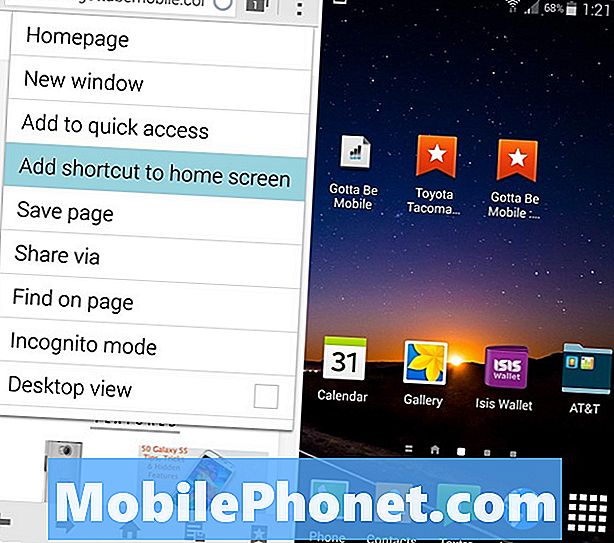
De exacte pagina die u aan het bekijken was toen u op de snelkoppeling naar het startscherm drukte, wordt nu toegevoegd aan uw smartphone. Terwijl je door homeschermen bladert, kun je met één tik op het nieuw gecreëerde (en flauwe) pictogram de internet-app openen en direct naar die website navigeren. Je bent klaar.
Als alternatief is ditzelfde proces zeer eenvoudig voor Google's eigen Chrome Browser, wat de meeste Android-bezitters gebruiken. Ga naar de Google Play Store om Google Chrome te downloaden als je dat liever hebt dan Samsung's aandelenoptie. Zoals hieronder wordt getoond, begint u met het aanraken van hetzelfde instellingenpictogram met 3 stippen en vervolgens op "Toevoegen aan startscherm", waarmee u de snelkoppeling een naam kunt geven. Als je klaar bent, tik je op "Toevoegen" en deze zal onmiddellijk op je startscherm klaar voor gebruik zijn. Het pictogram is iets anders in Chrome dan de voorraadbrowser, maar ze werken allebei hetzelfde.
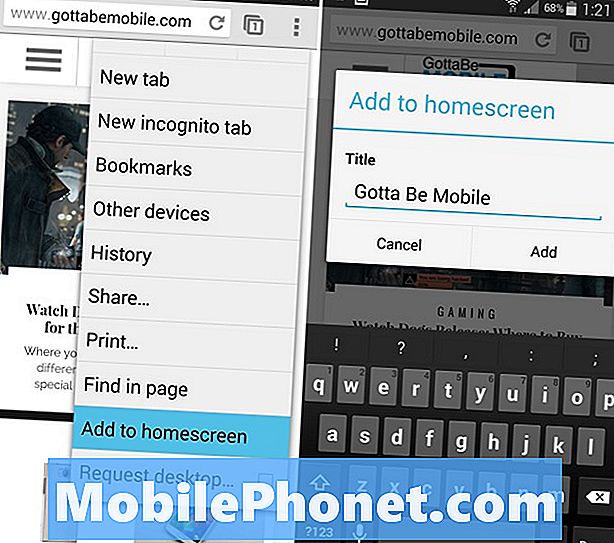
Sommige fabrikanten van smartphones zullen gebruikers ook toestaan om langdurig op een startscherm te drukken voor een optievenster. Hier heb je widgets en zelfs een "add to homescreen" -optie om een bladwijzer toe te voegen die al is opgeslagen, maar de bovenstaande instructies zijn eenvoudiger en specifiek voor Galaxy-apparaten.
Onze hierboven beschreven stappen zijn precies hetzelfde voor alle Galaxy-apparaten die de voorraad-internet-app gebruiken en werken voor alle Android-apparaten die de Google Chrome-webbrowser gebruiken.
Lezen: Hoe ontwikkelaaropties op de Galaxy S5 in te schakelen
De Samsung Galaxy S5 is een van de krachtigste smartphones die tegenwoordig verkrijgbaar is. Het multi-taken met gemak en start apps extreem snel en gemakkelijk, maar kleine tips zoals die hierboven zijn altijd welkom. We krijgen voortdurend vragen over het uitvoeren van bepaalde taken en het toevoegen van bladwijzers aan de startpagina is een van de vele.
Lees voor meer informatie en tips over het gebruik van de Samsung Galaxy S5 onze 50 tips, trucs en verborgen functies.


